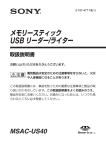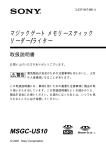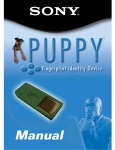Download 「MSAC-US20」取扱説明書PDF MSAC-US20_Manual_JPN
Transcript
3-078-320-01(1) JP メモリースティック USB リーダー/ライター 取扱説明書 お買い上げいただきありがとうございます。 電気製品は安全のための注意事項を守らないと、火災 や人身事故になることがあります。 この取扱説明書には、事故を防ぐための重要な注意事項と製品の取 り扱いかたを示しています。この取扱説明書をよくお読みのうえ、 製品を安全にお使いください。お読みになったあとは、いつでも見 られるところに必ず保管してください。 MSAC-US20 安全のために ソニー製品は安全に充分配慮して設計されて います。しかし、電気製品はすべて、まちが 警告表示の意味 った使いかたをすると、火災や感電などによ この取扱説明書では、次 のような表示をしていま す。表示の内容をよく理 解してから本文をお読み ください。 り人身事故になることがあり危険です。事故 を防ぐために次のことを必ずお守りくださ い。 • 安全のための注意事項を守る 下記のものをよくお読みください。 ①この取扱説明書の注意事項 ②お使いになるパソコンに付属の取扱説明書 • 故障したら使わずに、すぐにお買い上げ店 この表示の注意事項を守 らないと、火災・感電な どにより死亡や大けがな ど人身事故の原因となり ます。 またはテクニカルインフォメーションセン ターに修理をご依頼ください。 • 万一異常が起きたら • 煙が出たら • 変なにおいや音がしたら • 内部に異物が入ったら • 落としたり、破損したと きは b お買い上げ店また は、テクニカルイ ンフォメーション センターに修理を 依頼する この表示の注意事項を守 らないと、感電やその他 の事故によりけがをした り周辺の家財に損害を与 えたりすることがありま す。 注意を促す記号 行為を禁止する記号 2 下記の注意事項を守らないと、おもわぬけがをしたり、 周辺の家財に損害を与えたりすることがあります。 湿気やほこり、油煙、湯気の多い場所や虫の入りやすい場 所、直射日光が当たる場所、熱器具の近くに置かない 火災や感電の原因となることがあります。 曲げたり、落としたり、強い衝撃を与えない MSAC-US20の“メモリースティック”挿入口に異物を入れ ない 発煙・火災の原因となることがあります。 分解や改造をしない 火災や感電の原因となります。内部の点検や修理は、お買い上げ 店またはテクニカルインフォメーションセンターにご依頼くださ い。 内部に水や異物を入れない 水や異物が入ると、火災や感電の原因となります。万一、水や異 物が入ったときは、お買い上げ店またはテクニカルインフォメー ションセンターにご相談ください。 3 電波障害自主規制について この装置は、情報処理装置等電波障害自主規制協議会(VCCI)の基準 に基づくクラスB情報技術装置です。この装置は、家庭環境で使用す ることを目的としていますが、この装置がラジオやテレビジョン受信 機に近接して使用されると、受信障害を引き起こすことがあります。 取扱説明書に従って正しい取り扱いをしてください。 Program© 2000-2002 Sony Corporation Documentation© 2002 Sony Corporation • “OpenMG”およびそのロゴはソニー株式会社の商標です。 • “SonicStage”およびそのロゴはソニー株式会社の商標です。 • “Memory Stick”(“メモリースティック”)、 “MagicGate Memory Stick”(“マジックゲート メモリースティック”) 、 “Memory Stick Duo”(“メモリースティック デュオ”)、 “MagicGate”(“マジックゲート”) および はソニー株式会社の商標です。 • MicrosoftおよびWindowsは米国Microsoft Corporationの米国およ びその他の国における登録商標です。 • MMX PentiumはIntel Corporationの商標または登録商標です。 • Adobe、Acrobat、Acrobat Readerはアドビシステムズ社の米国お よびその他の国における商標または登録商標です。 • Macintosh、Mac OSはApple Computer,Inc.の米国およびその他の 国における登録商標です。 • その他、本書で登場するシステム名、製品名は、一般に各開発メーカー の登録商標あるいは商標です。 なお、本文中では™ 、® マークは明記していません。 4 はじめに 本機を使用するときは、以下の点にご注意ください。 • 本機に付いた汚れは柔らかい布で乾拭きしてください。ベンジン・アル コール・シンナーなどは絶対に使用しないでください。本機が変形した り、故障の原因となります。 •“メモリースティック”の不具合などによって記録・再生が正しく行われ なかった場合、記録内容については保証いたしません。 •“メモリースティック”の誤消去防止スイッチを「LOCK」にすると、記 録・消去などができなくなります。 zヒント 付属のCD-ROMには詳細な取扱説明書(PDFファイル)が入っていま す。 本機をご使用になる前に必ずお読みください。 5 目次 ・ 安全のために ......................................................................... 2 電波障害自主規制について ............................................................................... 4 はじめに ............................................................................................................ 5 “メモリースティック”について ....................................................................... 7 必要なシステム構成 ........................................................................................ 10 付属品を確かめる ........................................................................................... 12 各部の名前とはたらき .................................................................................... 13 付属アプリケーション .................................................................................... 14 取扱説明書・オンラインヘルプの使いかた .................................................... 16 ソフトウェアをパソコンにインストールする ................................................ 18 “SonicStage”をパソコンにインストールする ............................................ 22 “SonicStage”インストール時のご注意 ...................................................... 27 本機をパソコンにつなぐ ................................................................................ 28 接続が完了したことを確認する ...................................................................... 32 リムーバブルディスク(Memory Stick)が表示されないときは ................... 34 “メモリースティック”に記録した画像データをパソコンにコピーする ....... 38 本機をパソコンから取りはずす ...................................................................... 39 ご使用方法(Macintoshをお使いの場合)..................................................... 41 “SonicStage”について ................................................................................ 43 “SonicStage”で扱える音楽ファイル .......................................................... 46 チェックイン/チェックアウトについて ....................................................... 49 “SonicStage”をお使いになる前のご注意(必ずお読みください).............. 51 “SonicStage”を起動する ............................................................................ 53 “メモリースティック”のフォーマット(初期化)とは .................................. 55 “メモリースティック”使用上のご注意 .......................................................... 57 “I/O拡張モジュール”使用上のご注意 ........................................................... 59 ソフトウェアをアンインストール(削除)する .............................................. 61 故障かな ? と思ったら .................................................................................. 63 著作権保護による制限事項 ............................................................................. 64 主な仕様 .......................................................................................................... 66 アフターサービス ........................................................................................... 67 6 “メモリースティック”について “メモリースティック”とは? “メモリースティック”は、小さくて軽く、しかもフロッピーディスクよ り容量が大きい新世代のIC記録メディアです。 “メモリースティック”対 応機器間でデータをやりとりするのにお使いいただけるだけでなく、着脱 可能な外部記録メディアの1つとしてデータの保存にもお使いいただけま す。 “メモリースティック”には、標準サイズのものとその小型サイズの“メモ リースティック デュオ”があります。“メモリースティック デュオ”をメ モリースティック デュオ アダプターに入れると、標準サイズの“メモリ ースティック”と同じサイズになり、標準サイズの“メモリースティック” 対応機器でもお使いいただけます。 本機でご使用できる“メモリースティック”の種類 “メモリースティック”には、用途に応じて以下の2種類があり、いずれも ご使用いただけます。 “メモリースティック” 著作権保護技術( “マジックゲート” )が必要なデータ以外の、あらゆるデ ータを記録できる“メモリースティック”です。 7 “マジックゲート メモリースティック” 著作権保護技術( “マジックゲート” )を搭載した“メモリースティック”で す。 また“メモリースティック”には“I/O拡張モジュール”があり、本機に対 応している“I/O拡張モジュール”はご使用いただけます。 (対応モジュー ルのご確認は以下のURLをご覧ください。http://www.sony.net/ memorystick/support) Pご注意 本機に対応していない“I/O拡張モジュール”は決して本機のメモリーステ ィックスロットに差し込まないでください。 “I/O拡張モジュール”の機能、ご使用方法等は、各“I/O拡張モジュール” の取扱説明書をご覧ください。 “マジックゲート”とは? “マジックゲート”は、“メモリースティック”と機器の両方に搭載されて いる場合に働く、著作権保護技術です。“マジックゲート”を搭載した機 器(本機など)と“メモリースティック”の間で、お互いに「 “マジックゲ ート”に対応しているか」を確認する認証と、データの暗号化を行いま す。認証された機器以外では、著作権のあるデータは再生できません。 音楽などの著作権保護が必要なデータは、 “マジックゲート メモリーステ ィック”と本機など“マジックゲート”対応機器の組み合わせで記録や再 生ができます。 1枚の“メモリースティック”に異なる種類のデータを混在して記憶するこ とも可能です。 例えば、音楽データが入っている“マジックゲート メモリースティック” の空き部分に、画像データを記録することもできます。 8 “マジックゲート メモリースティック”を使う Pご注意 •“SonicStage”から“マジックゲート メモリースティック”に転送 (チェックアウト)したデータは、 「Hifiフォルダ」というフォルダに まとまって入っています。 Hifiフォルダは、エクスプローラなど“SonicStage”以外では絶対 に編集しないでください。編集したデータは再生やチェックインが できません。また、編集した場合に損失したデータの補償はいたし かねます。 •すでにデータが書き込まれている“マジックゲート メモリース ティック”をフォーマットすると、音楽データも含めすべてのデー タが消去されてしまいます。誤って大切なデータを消すことがない ようご注意ください。なお、フォーマットによって損失した音楽 データの補償はいたしかねます。 •あなたが録音したものは、個人として楽しむなどのほかは、著作権 法上、権利者に無断では使用できません。 •本機および“メモリースティック”などの不具合により、録音でダウ ンロードができなかった場合および音楽データが破損または消去さ れた場合、データの内容の補償はいたしかねます。 9 必要なシステム構成 推奨Windows環境 • OS: Microsoft Windows 98Second Edition(以下「Windows 98SE」)/Windows Millennium Edition(以下「Windows Me」)/ Windws 2000 Professional(以下「Windows 2000」)/Windows XP Home Edition/XP Professional(以下「Windows XP」) *上記のOSが工場出荷時にインストールされていることが必要です。 *上記のOS内でもアップグレードされた場合は動作保証いたしません。 • CPU: MMX Pentium II 400MHz以上 (Pentium III 450MHz 以上を推奨) • RAM:64MB以上 • ハードディスクの空き容量:100MB以上 (お使いのWindowsのバージョンによってはそれ以上使用する場合があ ります。また音楽データを扱うための領域がさらに必要です。) • CD-ROMドライブ • サウンドボード • USB端子標準装備 (本機はUSB2.0 Full Speed(従来のUSB1.1)をサポートしています。) • ディスプレイ: ハイカラー(16ビット)以上 800×480ピクセル以上(800×600ピクセル以上を推奨) 推奨Macintosh環境 • OS: Mac OS 9.0/9.1/9.2/X(v10.1) *上記のOSが工場出荷時にインストールされていることが必要です。 *上記のOS内でもアップグレードされた場合は動作保証いたしません。 • RAM:64MB以上 • ハードディスク:50MB以上の空き容量 • USB端子標準装備 (本機はUSB2.0 Full Speed(従来のUSB1.1)をサポートしています。) Pご注意 • 推奨環境の全てのパソコンについて動作保証するものではありませ ん。 •“SonicStage”はMacintoshをサポートしておりません。 Macintoshをお使いの場合は著作権保護が必要な音楽データ転送 を行うことは出来ません。 10 Pご注意 著作権保護のため、付属のソフトウェアでの再生中は、光デジタル出力機 能を備えた機種では光デジタル出力が制限される場合があります。 Windows 2000/Windows XPでのご使用について Windows 2000/Windows XP上で“SonicStage”を動作させる場合 は、下記の制限があります。 • インストールは管理者用のアカウント(Administrator)でログオンし てから行ってください。 管理者用のアカウントでのログオン方法については、お使いのパソコン のマニュアルなどをご覧ください。 • 使用時は管理者権限(Administrator)または標準ユーザー権限 (Power Users)のユーザーでログオンしてください。 •“SonicStage”起動中は、CD-ROMドライブを抜き差ししないでくだ さい。お客様の大切なデータが失われる場合があります。 • Windows 2000ではProfessionalでのみ、お使いになれます。 • NTFSフォーマットは、標準インストール(工場出荷時)でのみお使い になれます。 Windows XP/Windows Meでのシステムの復元について Windows XPまたはWindows Meをお使いの場合、システムツール「シス テムの復元」を実行すると、“SonicStage”で管理している曲を再生できな くなることがあります。 そのため、「システムの復元」を実行する前には、必ず“SonicStage”で管 理している曲データをバックアップしてください。 「システムの復元」を実行したあと、バックアップしたデータを復元すると、 “SonicStage”で管理している曲を再生できるようになります。 バックアップの方法については“SonicStage”のヘルプをご覧ください。 Pご注意 「システムの復元」を実行したために音楽データが再生できなくなった場 合、エラーダイヤログが表示されることがあります。その場合、表示される 画面に従ってください。 11 付属品を確かめる ご使用になる前に、以下の付属品がそろっているか確認してください。不 足している付属品があるときは、お買い上げ店またはテクニカルインフォ メーションセンターにご連絡ください。 • メモリースティックUSB リーダー/ライター(1) • 専用USBケーブル1.0m(1) • 専用USBケーブル10cm(1) (1) • Windows用CD-ROM(MSAC-US20〔JP〕) ※このCD-ROMには、以下のソフトウェアが入っています。 • デバイスドライバー •“SonicStage”Ver.1.5 • Memory Stick Formatter Ver.1.3 • 取扱説明書(PDFファイル) • 取扱説明書(1) 12 各部の名前とはたらき USB端子 USB端子 Aコネクタ Mini-Bコネクタ アクセスランプ *シリアル番号(本体裏の7桁番号) 専用USBケーブルについて Aコネクタ: パソコンのUSB端子に差し込みます。パソコン本体にUSB 端子が複数ある場合は、どの端子でも使えます。 Mini-Bコネクタ: 本機のUSB端子に差し込みます。 Pご注意 • アクセスランプは“メモリースティック”にアクセスしているときに点灯しま す。アクセスランプが点灯しているときは、絶対に“メモリースティック”を 取り出したり、パソコンの電源を切ったり、USBケーブルを抜いたりしない でください。 “メモリースティック”の中のデータが壊れることがあります。 •USBケーブルを抜くときは、コネクタ部分を持ってください。 13 付属アプリケーション 付属のWindows用CD-ROMには下記のソフトウェアが入っています。 デバイスドライバー(Windows用) 本機をWindowsパソコン上で使用するためには本ドライバーのインスト ールが必要です。 ドライバーインストールについては18ページをご覧ください。 “SonicStage”Ver.1.5(Windows用) “SonicStage”は「音楽」を楽しむための総合ソフトウェアです。 “SonicStage”では、音楽CDなどの音楽ソースを聞いて楽しむだけでな く、コンピュータのハードディスクに音楽を取り込んで、まとめて管理す ることができます。またコンピュータのハードディスクに取り込んだ音楽 は、“マジックゲートメモリースティック”に転送してコンピュータ以外 で楽しむこともできます。 Pご注意 •“SonicStage”はMacintoshをサポートしておりません。 • 本ソフトウェアを使用してのCD-RW/CD-Rメディアへの音楽データの 書き込みには対応しておりません。万一、データが壊れた場合は、保証 いたしかねます。 14 Memory Stick Formatter Ver.1.3(Windows用) “メモリースティック”をフォーマット(初期化)するためのソフトウェア です。フォーマットとは“メモリースティック”に記憶されているデータ を全て消去することです。 “メモリースティック”対応機器で使用するときの互換性を保つために、 本機で“メモリースティック”のフォーマットを行う場合は必ず本ソフト ウェアを使用してください。 Macintosh用「Memory Stick Formatter」は下記のホームページよりダ ウンロードしてください。 http://www.sony.net/memorystick/support Pご注意 すでにデータが書き込まれている“メモリースティック”をフォーマット すると、そのデータは消去されてしまいます。誤って大切なデータを消す ことがないように、ご注意ください。 15 取扱説明書・オンラインヘルプの使い かた CD-ROM付属の取扱説明書の使いかた(Windowsをお使い のかた) 付属CD-ROMには、より詳しい内容の取扱説明書(PDFファイル)が入 っています。 本機の使用方法の詳細はこちらをご覧ください。 PDFファイルの閲覧にはAdobe社のAcrobat Readerが必要です。 Acrobat Readerの使いかたは下記となります。 画面の見かた 左フレーム 右フレーム • 左フレーム 各ページのサムネイルが表示されます。 表示させたいページのサムネイルをクリックすると「右フレーム」にそ のページが表示されます。 • 右フレーム 各ページが表示されます。 16 Acrobat Readerの詳しい使いかたは、Acrobat Readerのオンライン ヘルプをご覧ください。 オンラインヘルプの使いかた 下記のアプリケーションソフトウェアにはそれぞれオンラインヘルプが付 属されています。 •“SonicStage” • Memory Stick Formatter 各アプリケーションソフトウェアの詳しい使用方法は各オンラインヘルプ をご覧ください。 オンラインヘルプの使いかたは下記となります。 画面の見かた タブ 左フレーム 右フレーム • 左フレーム 目次やキーワードが表示されます。 • 右フレーム 説明が表示されます。文中の下線部分をクリックすると、関連する説明が表 示されます。 17 ソフトウェアをパソコンにインストー ルする Pご注意 本機をパソコンに接続する前に必ず付属のソフトウェアのインストールを 行ってください。 また、本機をパソコンに接続したままインストールを行わないでくださ い。インストール完了後パソコンを再起動してから本機をパソコンに接続 してください。 以下では、Windows XPの画面を使って説明しています。 OSによっては画面が異なることがあります。 また、インストールの一部が自動で行われることがあります。 以下の手順に従って、ソフトウェアのインストールを行ってください。 デバイスドライバーをパソコンにインストールする Pご注意 デバイスドライバーインストールを行うと、同時に“Memory Stick Formatter”と取扱説明書(PDFファイル)がパソコンにインストールさ れます。 1 パソコンの電源を入れます。 この段階では本機をパソコンに接続しないでください。 他のアプリケーションが立ち上がっている場合は終了させてくだ さい。 Windows 2000,XPをお使いの場合はデバイスドライバーをイ ンストールするためには、Administrator権限でログオンする必 要があります。 18 2 付属のCD-ROM(MSAC-US20[JP])をパソコンの CD-ROMドライブにセットする。 自動的にインストールランチャーが起動します。 ドライバをインストールするにはメニューの「ドライバー」ボタ ンをクリックします。 3 使用許諾文をよくお読みになり[同意する]ボタンをク リックする。 [同意する]ボタンを押すとドライバのインストールが始まりま す。 19 4 画面の指示にしたがって[次へ]ボタンをクリックする。 5 [完了]ボタンをクリックすると、ドライバインストール が完了する。 6 続けて「Memory Stick Formatter」のインストールが 始まる。 画面の指示にしたがって[次へ]ボタンをクリックします。 20 7 [完了]ボタンをクリックすると「Memory Stick Formatter」のインストールが完了する。 「Memory Stick Formatter」は「スタート」−「プログラム」− 「Memory Stick Utility」−「Memory Stick Formatter」から ご利用いただけます。 8 続けて取扱説明書(PDFファイル)がパソコンに自動的 にインストールされます。 取扱説明書のインストールが完了すると、アプリケーション選択 画面に戻ります。 ここでソフトウェアのインストールを終了するには「Exit」ボタ ンを押します。 この場合“SonicStage”はインストールされません。 取扱説明書は「スタート」−「プログラム」−「Sony Memory Stick Reader Writer」−「MSAC-US20 取扱説明書」からご 覧いただけます。 Pご注意 取扱説明書(PDFファイル)をご覧になるにはAdobe社のAcrobat Readerが必要です。 21 “SonicStage”をパソコンにインス トールする 1 “SonicStage”のインストールをする。 メニュー画面の“SonicStage”ボタンをクリックします。 2 使用許諾文をよくお読みになり[同意する]ボタンをク リックする。 [同意する]ボタンをクリックすると“SonicStage”のインストー ルが始まります。 22 3 [完了]ボタンをクリックする。 4 画面の指示にしたがって[次へ]ボタンをクリックする。 5 [完了]ボタンをクリックする。 23 6 画面の指示にしたがって[次へ]ボタンをクリックする。 7 “SonicStage”をインストールするフォルダを選択する。 インストールするフォルダを変更する場合は、[参照]ボタンを クリックしてフォルダを選択してください。 インストール先フォルダが決まったら[次へ]ボタンをクリック します。 24 8 “OpenMGコンテンツ”を格納するフォルダを選択する。 インストールするフォルダを変更する場合は、[参照]ボタンを クリックしてフォルダを選択してください。 インストール先フォルダが決まったら[次へ]ボタンをクリック します。 9 [完了]ボタンをクリックする。 10 画面の指示にしたがって[次へ]ボタンをクリックす る。 25 11 [完了]ボタンをクリックすると“SonicStage”のイ ンストールが完了する。 12 [再起動]ボタンを押してパソコンを再起動する。 Pご注意 本機のパソコンへの接続は、必ずパソコンの再起動後に行ってく ださい。 26 “SonicStage”インストール時のご注 意 “SonicStage”のインストールを行っている途中でインストールがとまっ てしまうことがあります。 このようになった場合、インストール画面を横に移動して、メッセージボ ックスが現れていないか確認してください。OKを押せば正常にインスト ールが継続されます。 27 本機をパソコンにつなぐ Pご注意 本機をパソコンに接続する前に必ず付属ソフトウェアのインストール を行いパソコンを再起動してください。 付属の専用USBケーブルで、本機のUSB端子とパソコンのUSB端子をつ なぎます。 1 本機のUSB端子に、USBケーブルのMini-Bコネクタを 奥までしっかりと押し込んでつなぐ。 奥までしっかりと 押し込みます。 Mini-Bコネクタ 28 2 パソコンのUSB端子にUSBケーブルの Aコネクタをつなぐ。 • “新しいハードウェアの検出ウィザード”が起動しドライバーの インストールが始まります。OSによっては自動的にドライバー のインストールが行われることがあります。 • パソコンのUSB 端子の位置は、 お使いのパソコンによって異な パソコンの USB端子へ ります。 • 複数のUSB端子を持っているパ ソコンをお使いのときは、標準 マウス、キーボードを除いて本 Aコネクタ 機以外の機器を同時にUSB 端子 につながないでください。また デスクトップ型パソコンをお使 いの場合は、本体のUSB 端子を ご使用ください。くわしくは、 下記の「推奨する本機のつなぎかた」をご覧ください。 29 推奨する本機のつなぎかた 以下のようにつないだ場合に、本機の動作を確認しています。 パソコン本体のUSB端子に、付属のUSBケーブルで本機をつなぎ、パソ コンに装備されている他のUSB端子には何もつないでいない場合 USBキーボードとマウスを標準で装備しているパソコンで、パソコン本 体の片方のUSB端子にUSBキーボードをつなぎ、もう1つのUSB端子 に、付属のUSBケーブルで本機をつないだ場合 Pご注意 • 1台のパソコンに2台以上のUSB機器を接続した場合、同時にお使 いになるUSB機器によっては、動作を保証いたしません。 • 付属のUSBケーブルは、必ずパソコン本体のUSB端子に接続して ください。キーボードやUSBハブなどを経由して接続している場 合は、動作を保証いたしません。 • 推奨環境のすべてのパソコンについて、動作を保証するものではあ りません。 • パソコンへの接続は必ず付属の専用USBケーブルをご使用くださ い。 30 3 「ソフトウェアを自動的にインストールする(推奨)」を選 択し[次へ]をクリックする。 4 [完了]をクリックする。 インストールが完了し、本機をお使いいただくことが出来ます。 31 接続が完了したことを確認する 以下ではMicrosoft Windows XPのクラシック[スタート]メニュー設定 の画面を使って説明しています。OSの種類および設定によっては画面表 示が異なる場合があります。 1 「マイコンピュータ」フォルダを開く。 「マイコンピュータ」フォルダが表示されました。 2 新しく認識された「Memory Stick」のアイコンが表示さ れていることを確認する。 この「Memory Stick(F:) 」 は、パソコンに接続した本機を 示しています。お使いのパソコ ンによってドライブ文字( (F:) など)は異なることがありま す。 「Memory Stick」のアイコンが表示されたら、接続は完了です。 「Memory Stick」のアイコンが表示されるまでに、時間がかかることが あります。 32 Pご注意 • ご使用になるOSの種類および“メモリースティック”によっては “Memory Stick(F:) ”が“リムーバブルディスク(F:) ”と表示さ れアイコンも異なることがあります。また、ご使用になる“メモ リースティック”によって“ローカルディスク(F:) ”として認識さ れることがありますが、ご使用上問題はありません。 •「Memory Stick」のアイコンが表示されないときは、デバイスドラ イバーが正しくインストールされていない可能性があります。次の ページの手順に従って操作してください。 すでに他の「リムーバブル ディスク」を使用している場合には、複 数の「リムーバブル ディスク」のアイコンが表示されます。 33 リムーバブルディスク(Memory Stick)が表示されないときは すでに別のデバイスドライバーがインストールされている可能性がありま す。本機をパソコンにつないで、以下の方法をお試しください。 ーWindows 2000/Windows XPをお使いの場合ー AdministratorまたはAdministrator権限のユーザーIDでログオンしてく ださい。 1 「コントロールパネル」の「システム」アイコンをダブルク リックする。 「システムのプロパティ」画面が表示されます。 2 デバイスドライバーがすでにインストールされていないか 確認する。 1「システムのプロパティ」画面の、 [ハードウェア]をクリックする。 2[デバイス マネージャ]をクリッ クする。 「デバイス マネージャ」画面が 表示されます。 34 3[表示]をクリックする。 4[デバイス(種類別) ]をクリックす る。 5[その他のデバイス]を ダブルク リックする。 6“?”マークの付いた[? MSACUS20]が入っていないか確認す る。 3 インストールされていたら削除する。 手順2の方法で確認し、「デバイス(種類別) 」の中の「その他のデバイ ス」の中に[?MSAC-US20]が入っていたら、すでに別のデバイス ドライバーがパソコンに入っています。 以下の手順で削除します。 [?MSAC-US20]以外は削除しないでください。 1[?MSAC-US20]を右クリックする。 2[削除]をクリックする。 「デバイス削除の確認」画面が表示されま す。 3[OK]ボタンをクリックする。削除されます。 4本機をパソコンから取りはずしてから、パソコンを再起動する。 あらためて18ページの手順1から操作し、デバイスドライバーをイン ストールしなおします。 Pご注意 •[?MSAC-US20]以外のデバイスを削除すると、パソコンが 正常に動作しないことがあります。 •“SonicStage”のインストールが完了している場合は “SonicStage”を再度インストールする必要はありません。 ドライバーインストール完了後はパソコンを再起動してから 本機をパソコンに接続してください。 35 ーWindows 98SE/Windows Meをお使いの場合ー 1 「コントロールパネル」の「システム」アイコンをダブル クリックします。 「システムのプロパティ」画面が表示されます。 2 デバイスドライバーがすでにインストールされていない か確認する。 1「システムのプロパティ」画面の、 [デバイス マネージャ]をク リックする。 2[その他のデバイス]をダブルクリックする。 3“?”マークの付いた[? MSAC-US20]が入っていないか確認 する。 3 インストールされていたら削除する。 手順2 の方法で確認し、「その他のデバイス」の中に[?MSACUS20]が入っていたら、すでに別のデバイスドライバーがパソコ ンに入っています。 以下の手順で削除します。 [?MSAC-US20]以外は削除しないでください。 1[?MSAC-US20]をクリックする。 2[削除]をクリックする。「デバイス削除の確認」画面が表示さ れます。 3[OK]ボタンをクリックする。削除されます。 4 本機をパソコンから取りはずしてから、パソコンを再起動す る。 36 あらためて18ページの手順1から操作し、デバイスドライバーを インストールしなおします。 Pご注意 •[?MSAC-US20]以外のデバイスを削除すると、パソコンが 正常に動作しないことがあります。 •“SonicStage”のインストールが完了している場合は “SonicStage”を再度インストールする必要はありません。 ドライバーインストール完了後はパソコンを再起動してから 本機をパソコンに接続してください。 37 “メモリースティック”に記録した画像 データをパソコンにコピーする 本機とパソコンをつないでいるUSBケーブルを抜くと、パソコンが本 機を認識しなくなり、「リムーバブル ディスク(“メモリースティッ ク” ) 」 に入っている画像データをパソコンで見ることができなくなりま す。 “メモリースティック”に入っている画像データをパソコンにコピ ーしておけば、本機をつないでいなくても画像データを見たり加工した りすることができます。 USBケーブルを抜くと、 「Memory Stick」アイコンは 見えなくなります。 画像データのパソコンへのコピーの方法はお使いのパソコンの取扱説明書 をご覧ください。 38 本機をパソコンから取りはずす ー Windows Me/Windows 2000/Windows XP をお使いのかたへ ー パソコンからUSBケーブルを抜く前に、以下の手順に従って操作してく ださい。 • 以下では、Windows XPの画面を使って説明しています。OSの種類に よって、画面表示が一部異なる場合があります。 • Windows 98SEをお使いのかたは、この手順は不要です。 1 画面の右下にあるタスクトレイの中の、 「ハードウェアの取 り外し」アイコンをクリックする。 このアイコンをクリックす る。 この部分がタスクトレイです。 メッセージが 表示されま す。 2 「Sony Memory Stick USB Reader/Writer(MSACUS20)−ドライブ(F:)を安全に取り外します」をクリッ クする。 この部分をクリックする。 しばらくすると、メッセー ジが表示されます。 ※ドライブ文字( (F:)など)は、お使いのパソコンによって異なることがあり ます。 39 3 「Sony Memory Stick USB Reader/Writer(MSACUS20)は安全に取りはずすことができます。」が表示さ れます。 これでパソコンから本機を抜いたりしても安全な状態になりまし た。 Pご注意 お使いのOSによって表示が異なることがあります。 Pご注意 •“メモリースティック”を本機から取りはずす場合は上記の操作は 必要ありません。 • アクセスランプの点滅中に“メモリースティック”を本機から取り はずさないでください。 “メモリースティック”のデータが壊れる ことがあります。 • 本操作を行うと本機はパソコンから認識されなくなります。再認識 させるためには、一度USBケーブルを取りはずし、パソコンに差 しなおしてください。 40 ご使用方法 (Macintoshをお使いの場合) OS標準装備のドライバーでご使用できます。 以下の手順に従って操作してください。 本機をパソコンに接続しドライバーをインストールする 1 パソコンの電源を入れる。 2 “メモリースティック”を本機に差し込み、付属の専用USBケーブル で、本機のUSB端子とパソコン本体のUSB端子をつなぐ。 本機とパソコンとのつなぎかたはP.30をご覧ください。 3 自動的にドライバーインストールが始まり、パソコンにドライバーがイ ンストールされます。 4 ドライバーインストールが完了すると、デスクトップに“メモリース ティック”のアイコンが表示され、本機をお使いいただける状態とな ります。 Pご注意 本機に“メモリースティック”が差し込まれていないと、メモリース ティックアイコンはデスクトップに表示されません。 本機をパソコンから取りはずす あるいは、本機に入った“メモリースティック”を取りはずす 1 2 3 4 本製品を使用しているソフトウェアを閉じる。 本機のアクセスランプが点灯していないことを確認する。 メモリースティックアイコンを「ゴミ箱」に移動する。 または、メモリースティックアイコンを選んだ状態にして、画面左上の 〔特別〕メニューの「取りはずし」を選ぶ。 本機をパソコンから取りはずす。あるいは、本機に入った “メモリース ティック”を取りはずす。 41 Pご注意 • アクセスランプの点滅中に“メモリースティック”を本機から取り はずさないでください。 “メモリースティック”のデータが壊れるこ とがあります。 • 本操作を行わずに、本機あるいは本機に入った“メモリースティッ ク”を取りはずすと、 “メモリースティック”が壊れることがありま す。必ず、本操作を行ってから取りはずしてください。 万一、本操作を行わずに取りはずして発生した故障につきまして は、責任を負いかねます。 42 “SonicStage”について “SonicStage”は、「音楽」を楽しむための統合ソフトウェアです。 “SonicStage”では、音楽CDなどの音楽ソースを聞いて楽しむだけでな く、コンピュータのハードディスクに音楽を取り込んで、まとめて管理す ることができます。*1 また、コンピュータのハードディスクに取り込んだ音楽は、 “マジックゲ ート メモリースティック”に転送してコンピュータ以外で楽しむこともで きます。 *1“SonicStage”では、コンピュータのハードディスクに取り込んだ音楽 を、専用の音楽データベース「Music Drive」で管理します。 さまざまな音楽ソースを聞いて楽しむ “SonicStage”では、以下の音楽ソースを、統一されたシンプルなマウス 操作によって再生することができます。 • コンピュータのUSBコネクタに接続した、機器・メディア内の曲(本機 と“マジックゲート メモリースティック”の組み合わせでご使用いただ けます。) • 音楽CD • コンピュータ上の音楽ファイル • インターネットの音楽配信サービス(EMDサービス)で提供されている 音楽ファイル さまざまな音楽ソースから音楽を取り込んで、音楽データベ ースを作る(Music Drive) “SonicStage”では、音楽データベース「Music Drive」でコンピュータ 上の音楽ファイルを管理しています。 「Music Drive」には、さまざまな音楽ソースから、以下の方法で音楽フ ァイルを取り込むことができます。 43 • 音楽CDの曲を、「Music Drive」に録音する。 • コンピュータ上の既存の音楽ファイルを、「Music Drive」に取り込む (インポート) 。 • インターネットの音楽配信サービスから、音楽ファイルをダウンロード し、「Music Drive」に取り込む。 取り込んだ音楽を、好みにあわせて分類する(プレイリスト) コンピュータのハードディスク(Music Drive)に取り込んだ音楽ファイ ル(曲)は、アーティスト名、曲名、ジャケット画像などの情報を付けて 管理したり、「プレイリスト」という入れ物を使って分類したりできま す。 取り込んだ音楽を、さまざまな方法で検索する (仕分けリスト) コンピュータのハードディスク(Music Drive)に取り込んだ音楽ファイ ル(曲)は、「仕分けリスト」を使って検索できます。 「仕分けリスト」を使うと、 「Music Drive」内の曲を、 「アーティスト 名」、 「ジャンル名」 、 「フォーマット別」といった分類で絞り込んで表示し たり、キーワードや条件を指定して検索したりできます。 「Music Drive」に取り込んだ大量の曲の中から、特定のアーティストや ジャンルの曲をすばやく探したいときなどに便利です。 取り込んだ音楽を機器・メディアなどに転送し、外に持ち出 して楽しむ コンピュータのハードディスク(Music Drive)に取り込んだ音楽ファイ ル(曲)は、“マジックゲート メモリースティック”に転送できます。 “マジックゲート メモリースティック”に転送した曲は、“マジックゲート メモリースティック”に対応したポータブルプレーヤーなどを使って屋外 で楽しむこともできます。 44 サウンドエフェクトやイコライザを使って音楽再生を楽しむ “SonicStage”では、 「ボーカルキャンセラー」のサウンドエフェクトが 用意されています。 「ボーカルキャンセラー」のサウンドエフェクトを使 うと、曲のボーカル音を消して(低減して)再生したり、曲の音程を変え て再生することができます。 また、イコライザの効果を加えて曲を再生することもできます。 「ロッ ク」、 「ジャズ」などのあらかじめ用意されている設定から選べるだけでな く、お好みに合わせて調整した音質を登録することもできます。 音楽を映像と一緒に楽しむ(Visualizer) “SonicStage”のVisualizer画面では、再生中の曲に合わせて、さまざま なパターンの映像(Visualizer)を表示できます。 Visualizerの映像をディスプレイ画面全体に表示して、音楽と映像を一緒 に楽しむこともできます。 “SonicStage”の様々な使いかたは“SonicStage”のヘルプをご覧くだ さい。 45 “SonicStage”で扱える音楽ファイル “SonicStage”では、以下のフォーマット(ファイル形式)の音楽ファイ ルを、 “SonicStage”の音楽データベース「Music Drive」に取り込んで 再生できます。 OpenMG形式の音楽ファイル ATRAC3またはATRAC3plusという形式で変換され、著作権保護技術 “OpenMG”特有の「 “OpenMG”形式」で暗号化した音楽ファイルです (拡張子:.omg) 。 “OpenMG”形式の音楽ファイルは、以下の方法で「Music Drive」に取 り込むことができます。 • EMDサービスから“OpenMG”形式の音楽ファイルをダウンロードし て、「Music Drive」にインポートする。 (ATRAC3/ATRAC3plus)形式で録音 • 音楽CDの曲を、“OpenMG” する。 (ATRAC3/ • ハードディスク内の音楽ファイルを、“OpenMG” ATRAC3plus)形式に変換してインポートする。 • EMDサービスなどから“マジックゲート メモリースティック”に直接 取り込んだ曲を、「Music Drive」に移動する。 WAV形式の音楽ファイル WAV形式の音楽ファイルは、以下の方法で「Music Drive」に取り込むこ とができます。 • 音楽CDの曲を、WAV形式で録音する。 • ハードディスク内のWAV形式の音楽ファイルを、そのままのファイル 形式でインポートする。 46 MP3形式の音楽ファイル MP3形式の音楽ファイルは、以下の方法で「Music Drive」に取り込むこ とができます • ハードディスク内のMP3形式の音楽ファイルを、そのままのファイル 形式でインポートする。 Pご注意 お使いのコンピュータに、Windows Media Player Version 6.4 以上がインストールされていない場合、MP3形式の音楽ファイル はインポートできません。(Windows Media Playerは、 “OpenMG”ホームページ(http://www.openmg.com/)からダ ウンロードできます。) WMT(Windows Media Technologies)対応の音楽ファ イル WMT対応の音楽ファイルは、以下の方法で「Music Drive」に取り込むこ とができます。 • EMDサービスからWMT対応の音楽ファイルをダウンロードして、 「Music Drive」にインポートする。 • 音楽CDの曲を、Windows Media(WMA)形式* で録音する。 • ハードディスク内のWMT対応の音楽ファイルを、そのままのファイル 形式でインポートする。 * WMT対応の音楽ファイルの1つの形式です。 Pご注意 お使いのコンピュータにWindows Media Player Version 7.0以 上がインストールされていない場合、WMT対応の音楽ファイルは 再生できません。 (Windows Media Playerは、 “OpenMG”ホ ームページ(http://www.openmg.com/)からダウンロードでき ます。) 47 Pご注意 WAV形式、MP3形式、WMT対応の音楽ファイルの中には、サンプ リングレートなどの条件によって、インポートできないものがありま す。インポートできる音楽ファイルについて詳しくは、 “SonicStage”のヘルプの「インポートできるファイルフォーマッ ト」をご覧ください。 48 チェックイン/チェックアウトについて コンピュータのハードディスク(Music Drive)に取り込んだ曲(音楽フ ァイル)は、「チェックアウト」という操作によって、“マジックゲート メ モリースティック”に転送できます。 また、音楽CDの曲を“マジックゲート メモリースティック”に録音する 場合にも、 “SonicStage”によって、自動的にチェックアウトの処理が行 われます。この場合、“SonicStage”は、はじめに音楽CDの曲を 「Music Drive」に録音し、続けて、 「Music Drive」に録音された曲を “マジックゲート メモリースティック”にチェックアウトします。 上記の操作や処理によってチェックアウトされた曲は、 “マジックゲート メモリースティック”対応のプレーヤーなどを使って、コンピュータがな いところでも再生できるようになります。また、チェックアウトされた曲 は、「チェックイン」という操作によって「Music Drive」に戻すことがで きます。 こうした「チェックイン/チェックアウト」という操作(処理)は、音楽コ ンテンツの著作権を保護するための仕組みです。そのため、以下のような 規則や制限があります。 1つの音楽ファイルは、3回分の「チェックアウトする権利」 を持っています。 CD録音などによって「Music Drive」に取り込まれた曲(音楽ファイル) は、同時に3つの機器やメディアにチェックアウトできます。さらに、 「Music Drive」内にもオリジナルの音楽ファイルが残るので、3つの機器 やメディアにチェックアウトした状態でも、「Music Drive」内の音楽フ ァイルを再生することができます。 また、一度チェックアウトした音楽ファイルをチェックインしてコンピュ ータに戻すと、再びチェックアウトすることができるようになります。 49 チェックアウトした音楽ファイルは、チェックアウト元のコ ンピュータにのみチェックインできます。 他のコンピュータからチェックアウトされた曲は、チェックインできませ ん。 チェックイン/チェックアウトについて詳しくは、 “SonicStage”のヘル プをご覧ください。 Pご注意 音楽ファイルによっては、「チェックアウトする権利」が3回以外に設 定されていたり、再生可能期間や再生可能回数などの制限が付いてい る場合があります。 チェックアウト元のコンピュータ以外で、 “マジックゲート メモリー スティック”内の曲を削除したあと、チェックアウト元のコンピュー タに“マジックゲート メモリースティック”を接続すると、削除した 曲はチェックインしたものとみなされます。そのため、コンピュータ 内の曲(音楽ファイル)の残りチェックアウト回数が自動的に戻りま す。 50 “SonicStage”をお使いになる前のご 注意(必ずお読みください) “SonicStage”をお使いになる前に、必ず以下の注意事項をお読みくださ い。 “SonicStage”と、他の“OpenMG”対応ソフトウェアの起 動についてのご注意 “SonicStage”と、他の“OpenMG”対応のソフトウェア( “OpenMG” 形式のファイルを再生・管理できるソフトウェア)を同時に起動しないで ください。コンピュータのハードディスクや、お使いの機器・メディア内 に収録された音楽ファイルが壊れ、正常に再生できなくなる場合がありま す。 “SonicStage”と、他のソフトウェアを同時に使用するとき のご注意 “SonicStage”と、他のソフトウェアを同時に使用するときは、以下の点 にご注意ください。 “SonicStage”で音楽CDの曲を録音しているときは、音楽CDを再生で きる他のソフトウェアを使用しないでください。音楽CDの録音が正常に 行われない場合があります。 “SonicStage”で曲を再生しているときに、他のソフトウェアを使用する と、再生音が途切れる場合があります。 Windows XP/Windows Meのシステムツール「システム の復元」を実行する場合のご注意 Windows XPまたはWindows Meのシステムツール「システムの復元」 を実行すると、 “SonicStage”のデータベースの管理情報に不整合が生 じ、それまでに録音あるいはインポートした曲データのすべてが再生でき なくなる場合があります。 51 大切な曲データの消失を防ぐために、 「システムの復元」を実行する前に あらかじめ、“SonicStage”バックアップツールを使って曲データのバッ クアップを行ってください。 「システムの復元」を実行した後に、 “SonicStage”バックアップツールで曲データを復元すると、保存した曲 データを再生できるようになります。 “SonicStage”バックアップツールの使いかたについては、 “SonicStage”のヘルプをご覧ください。 “OpenMG Jukebox”をご使用になる場合のご注意 “SonicStage”がインストールされているコンピュータには、Version 2.1以前の“OpenMG Jukebox”はインストールできません。 “SonicStage”がインストールされているコンピュータにVersion 2.2以 降の“OpenMG Jukebox”をインストールすることはできますが、 “SonicStage”と“OpenMG Jukebox”を同時に起動することはできま せん。 “SonicStage”がインストールされているコンピュータにVersion 2.2以 降の“OpenMG Jukebox”をインストールした場合、曲(音楽ファイ ル)のデータを管理しているデータベースは共有されます。 CD-RW/CD-Rディスクへの書き込み 本ソフトウェアを使用したCD-RW/CD-Rディスクへの書き込みには対 応しておりません。 万一、データが壊れた場合等の保証はいたしかねます。 52 “SonicStage” を起動する Windowsの[スタート]メニューの[すべてのプログラム] −[SonicStage]−[SonicStage]をクリックする。 “SonicStage”が起動し、メインウィンドウが表示されます。 Pヒント • Windows XP以外のオペレーティングシステムをお使いの場合 は、Windowsの[スタート]メニューの[プログラム]− [SonicStage]−[SonicStage]をクリックして、 “SonicStage”を起動してください。 • お使いのコンピュータで“SonicStage”をはじめて起動したとき は、メインウィンドウが表示される前に「 “SonicStage”再生設定 の確認」ダイアログボックスが表示されます。詳しくは “SonicStage”のヘルプの「はじめて起動したときに必要な設定」 をご覧ください。 • 以下の方法でも“SonicStage”を起動できます。 − Windowsのデスクトップに“SonicStage”のアイコンが表示さ れている場合は、アイコンをダブルクリックする。 (Windows XPをお使いの場合、設定によっては、一定期間使っ ていないアイコンがデスクトップ上から削除されます。デスク トップ上に“SonicStage”のアイコンが表示されていない場合 は、 [スタート]メニューから起動してください。) −“SonicStage”で再生するように関連付けられている音楽ファイ ルを、Windowsのエクスプローラなどでダブルクリックする。 53 Pご注意 “SonicStage”がインストールされているコンピュータにVersion 2.2以降の“OpenMG Jukebox”をインストールした場合、 “SonicStage”と“OpenMG Jukebox”を同時に起動することはで きません。 “SonicStage”の様々な使いかたは“SonicStage”のヘルプをご覧くだ さい。 54 “メモリースティック”のフォーマット (初期化)とは “メモリースティック”に記憶してあるデータをすべて消去することで す。本機でフォーマットを行う場合は、必ず付属の「Memory Stick Formatter」ソフトウェアを使って、下記の手順に従って行ってくださ い。「Memory Stick Formatter」を使用せずにパソコンでフォーマット した“メモリースティック”については、ハンディカムなどの“メモリー スティック”対応機器での動作を保証いたしません。 「Memory Stick Formatter」の詳しいご使用方法は「Memory Stick Formatter」に付属のマニュアルをご覧ください。 「Memory Stick Formatter」は、下記ホームページからもダウンロード できます。 http://www.sony.net/memorystick/support Pご注意 すでにデータが書き込まれている“メモリースティック”をフォーマット すると、そのデータは消去されてしまいます。誤って大切なデータを消す ことがないように、ご注意ください。 1 本機に“メモリースティック”を入れる。 2 「Memory Stick Formatter」を起動する。 3 “メモリースティック”が認識されているドライブが選択 されていることを確認してから、 [フォーマット開始]を クリックする。フォーマットが始まります。 Pご注意 “メモリースティック”のフォーマット中は本機をパソコンから取りはず さないでください。 “メモリースティック”内のデータが壊れることがあ ります。 55 データを書き込み禁止にする。 大切なデータを誤って消してしまうことのないように、 “メモリースティ ック”には書き込み禁止のタブがついています。このタブを左右に動かし て、“メモリースティック”を書き込み可能に、あるいは書き込み禁止に できます。 • 書き込み可能 データの書き込みが可能な状態です。 • 書き込み禁止 タブを右にスライドさせると、書き込み禁止の状態になります。 データの読み出しはできますが、書き込みはできません。 “メモリースティック”裏面 書き込み可能 書き込み禁止 LOCK LOCK LOCK “メモリースティック デュオ”使用上のご注意 “メモリースティック デュオ”を本機でお使いの場合は、必ず“メモリー スティック デュオ”をメモリースティック デュオ アダプターに入れてか らお使いください。 ご使用の際は、正しい挿入方向をご確認の上ご使用ください。 メモリースティック デュオ アダプターに“メモリースティック デュオ” が装着されていない状態で、 “メモリースティック”対応機器に挿入しな いでください。 このような使いかたをすると、機器に不具合が生じることがあります。 データ読み込み/書き込みスピード お使いの“メモリースティック”と機器の組み合わせによっては、データ の読み込み/書き込み速度が異なります。 56 “メモリースティック”使用上のご注意 A B ラベルの貼りかた C • 誤消去防止スイッチを「LOCK」にすると記録や編集、消去ができなく なります。B •“メモリースティック デュオ”の誤消去防止スイッチを動かすときは、 先の細いもので動かしてください。 • アクセスランプ点灯中(データの読み込み中、書き込み中)には“メモ リースティック”を取り出さないでください。 • 以下の場合、データが破壊されることがあります。 −アクセスランプ点灯中(読み込み中、書き込み中)に“メモリーステ ィック”を取り出したり、本機の電源を切った場合 −静電気や電気的ノイズの影響を受ける場所で使用した場合 • 大切なデータは、バックアップを取っておくことをおすすめします。万 一、データがなくなった場合の責任は負いかねます。 万一、本機をお使いいただいてデータの破壊、損失、機器の故障などが 発生した場合でも、その責任はいっさい負いかねます。 •“マジックゲート”によって著作権保護されたデータは、“マジックゲー トメモリースティック”以外では扱えません。 • ラベル貼り付け部には、専用ラベル以外は貼らないでください。C • ラベルを貼るときは、所定のラベル貼り付け部に貼ってください。はみ 出さないようにご注意ください。 •“メモリースティック デュオ”のメモエリアに書きこむときは、あまり 強い圧力をかけないでください。 57 • • • • • • 持ち運びや保管の際は、付属の収納ケースに入れてください。 端子部には手や金属で触れないでください。A 強い衝撃を与えたり、曲げたり、落としたりしないでください。 分解したり、改造したりしないでください。 水にぬらさないでください。 以下のような場所でのご使用や保存は避けてください。 −高温になった車の中や炎天下など気温の高い場所 −直射日光のあたる場所 −湿気の多い場所や腐食性のものがある場所 58 “I/O拡張モジュール”使用上のご注意 “I/O拡張モジュール”をご使用の前に、必ず以下のURLで対応機器をご確 認ください。 http://www.sony.net/memorystick/support “I/O拡張モジュール”の機能、ご使用方法等は、各“I/O拡張モジュール” の取扱説明書をご覧ください。 本機に対応していない“I/O拡張モジュール”は決して本機のメモリーステ ィックスロットに差し込まないでください。万一、未対応機をご使用にな り本機が故障した場合の責任は負いかねます。 本機のメモリースティックスロットに対応していない“I/O拡張モジュー ル”を差し込むと、下記の画面が立ち上がることがありますが、必ず「キ ャンセル」をクリックしてください。なお、画面はご使用されているOS によって異なります。 59 “メモリースティック”ご使用後、 “I/O拡張モジュール”をご使用になる場 合、あるいは“I/O拡張モジュール”ご使用後“メモリースティック”をご 使用になる場合、ご使用のOSによっては下記の画面が現れることがあり ますが、ご使用上問題はありません。なお、画面はご使用されるOSによ って異なります。 60 ソフトウェアをアンインストール(削除)する ーWindows 98SE/ Windows Meの場合ー 1 [スタート]メニューから[設定]−[コントロールパネ ル]をクリックする。 「コントロールパネル」画面が表示されます。 2 「アプリケーションの追加と削除」アイコンをダブルク リックする。 「アプリケーションの追加と削除のプロパティ」ダイアログボック スが表示されます。 3 自動的に削除できるソフトウェアの一覧から「削除したい ソフトウェア( “SonicStage” 、Memory Stick Formatter)」を選び、[追加と削除]をクリックする。 選択したソフトウェアがアンインストールされます。 *“SonicStage”を削除するときは以下の順番でアンインストールし てください。 “SonicStage” “Music Visualize Library” “OpenMG Secure Module” ーWindows 2000/Windows XPの場合ー 管理者のアカウント(Administrator)でログオンしてから、以下の手順 に従ってください。管理者用のアカウントでのログオン方法については、 お使いのパソコンのマニュアルなどをご覧ください。 1 Windows 2000の場合:[スタート]メニューから[設 定]−[コントロールパネル]をクリックする。 Windows XPの場合:[スタート]メニューから[コント ロールパネル]をクリックする。 「コントロールパネル」画面が表示されます。 61 2 Windows 2000の場合:「アプリケーションの追加と削 除」アイコンをダブルクリックする。 Windows XPの場合:「プログラムの追加と削除」 アイコンをクリックする*。 「アプリケーションの追加と削除」ダイアログボックスが表示され ます。 3 「プログラムの変更と削除」をクリックする。 4 「現在インストールされているプログラム」の一覧から 「削除したいソフトウェア( “SonicStage” 、Memory (Windows Stick Formatter」を選び、[変更/削除] XPの場合は[変更と削除])をクリックする。 選択したソフトウェアがアンインストールされます。 *“SonicStage”を削除するときは以下の順番でアンインストールし てください。 “SonicStage” “Music Visualize Library” “OpenMG Secure Module” 62 故障かな ? と思ったら 症状 原因/対策 • 正しくつないでいない。 リムーバブルディスク c 正しくつなぐ。 (28ページ) (Memory Stick)のアイ コンが表示されない • パソコンのUSB端子に本機以外の機器をつない でいる。 c 本機以外のUSB機器を取りはずす。または電 源を切り再起動する。 • ドライバーがインストールされていない。 c 付属のCD-ROMからドライバーをインストー ルしてください。 (18ページ) エクスプローラまたはマ • “メモリースティック”が挿入されていない。 c“メモリースティック”を挿入する。 イコンピュータで“メモ リースティック”にアク セスできない。 “メモリースティック”を • “メモリースティック”の端子に異物が付着して いる。 差し込むとアクセスラン c“メモリースティック”の端子にほこりやゴミ プが点滅する などが付着していないか確認し、異物を取り除 いてから、再度差し込んでください。 パソコン上の音楽データ • Windows MeまたはWindows XPの「システム の復元」を行った。 (11ページ) がつかえなくなった c バックアップデータがあるときはバックアップ データを戻しておいてください。 バックアップツールの使いかたは “SonicStage”上のオンラインヘルプをご覧く ださい。 63 著作権保護による制限事項 “OpenMG”での著作権保護による制限事項 “SonicStage”ソフトウェアは、音楽コンテンツの著作権保護の仕組みと して、ソニーの開発した著作権保護技術“OpenMG”を採用しておりま す。著作権保護された音楽データをパーソナルコンピュータで取り扱うた めに、 “OpenMG”はSDMIの取り決めに従って高度な暗号化技術を用い ています。このため、ご使用いただくにあたり以下のような制限があるこ とをご理解ください。 •“SonicStage”を用いてコンピュータのハードディスクに入れた音楽 は、そのデータを他のコンピュータ等にコピーしても再生することはで きません。 • コンピュータから“マジックゲート メモリースティック”に転送(チェ ックアウト)した音楽は、そのデータを他のコンピュータ等にコピーし ても再生することはできません。 •“マジックゲート メモリースティック”に転送(チェックアウト)した音 楽データは、転送元であるコンピュータ以外に転送(チェックイン)す ることはできません。 • 複数のコンピュータに同一の“SonicStage”をインストールすること はできません。 • 音楽データの利用方法に関する条件(Usage Rule)について著作権者 やサービス事業者の意志により、音楽データに利用条件(Usage Rule) が付加されている場合、この条件に従った操作のみが可能になります。 音楽CD等で利用条件が付加されていない音楽データの場合は、SDMI の基本ルール(Default Usage Rule)に従った操作のみ可能です。こ の基本ルールでは、 「ひとつの音楽データにつき、チェックアウトの回 数制限は3回まで」となっています。 •“SonicStage”ソフトウェアにて取り扱えない音楽データについて本ソ フトウェアでは、SDMIの取り決めにより、コピー禁止信号が埋め込ま れている音楽データを取り扱うことはできません。 64 •“SonicStage”ソフトウェアのバージョンアップについて本ソフトウェ アは SDMI の現在の取り決めに基づいて作られています。この規定が 将来、新規定に移行した場合、本ソフトウェアの一部の機能は使えなく なる可能性があります。この場合には、アップグレードにて対応させて いただく予定です。なお、アップグレードは有償とさせていただく場合 があります。あらかじめご了承ください。 65 主な仕様 メモリースティックUSBリーダー/ライター インターフェース:USBインターフェース 転送速度:最大12Mbps 電源部、その他 動作電圧 消費電流 外形寸法 本体質量 使用環境 DC5V(USBケーブルより供給) 動作時 最大500mA PCサスペンド時 最大2.5mA 約42×22.5×85.5mm(幅×高さ×奥行き) “メモリースティック”は含まず) 約40g( 温度 0℃∼40℃(結露のないこと) 湿度 20%∼80%(結露のないこと) 仕様および外観は改良のため予告なく変更することがありますが、ご了承 ください。 66 アフターサービス 調子が悪いときはまずチェックを この説明書およびCD-ROMに付属の取扱説明書(PDFファイル)をもう一度ご 覧になってお調べください。CD-ROMに付属の取扱説明書には、より詳細な 情報が記載されております。 パソコンとの接続方法や、最新サポート情報をご案内するホームページで す。 http://www.sony.net/memorystick/support “OpenMG”に関する情報をご案内します。 http://www.openmg.com/jp/ それでも具合の悪いときは テクニカルインフォメーションセンター(本取扱説明書の裏表紙をご参照くだ さい)にご相談ください。 ご相談になるときは次のことをお知らせください。 • 型式:MSAC-US20 •シリアル番号 • 故障の状態:できるだけ詳しく • 購入年月日 • ご使用環境: −ご使用パソコンの機種名 −OSのバージョン −メモリー容量 −ハードディスクなどの容量 −ご使用のポート −一緒にお使いのアプリケーションソフトウェア名 67 お問い合わせ 窓口のご案内 電話のおかけ間 違いにご注意く ださい。 ■ サポート情報は http://www.sony.net/memorystick/support ■ テクニカルインフォメーションセンター ご使用上での不明な点や技術的なご質問のご相談窓 口です。 電話: 0564-62-4979 受付時間: 月∼金曜日 午前9時∼午後5時 (ただし、年末、年始、祝日を除く) お電話される際に、本機の型名(MSAC-US20)を お知らせください。 より迅速な対応が可能になります。 ソニー株式会社 〒141-0001 東京都品川区北品川6-7-35 Printed in Japan